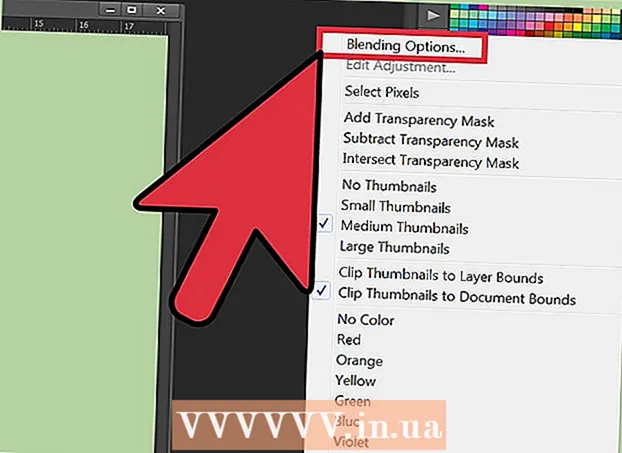Автор:
Randy Alexander
Жаратылган Күнү:
24 Апрель 2021
Жаңыртуу Күнү:
1 Июль 2024

Мазмун
Бул макалада Facebook Messenger же Facebook.com аркылуу файлдарды кантип жөнөтүү керектиги жөнүндө маалымат берилет.
Кадамдар
3-ыкманын 1-ыкмасы: Facebook Messengerди телефондо же планшетте колдонуңуз
Facebook Messenger колдонмосун ачыңыз. Бул колдонмо үй экранында (iPhone / iPad үчүн) же тиркеме табагында (Android үчүн) көрүнүп турган, ичинде ак жарыгы бар көк сүйлөшүү көбүгүнүн сүрөтчөсү. ).

Байланышты тандаңыз. Сиз ал адам менен сүйлөшүү ачуу үчүн файлды жибергиңиз келген адамдын аты-жөнүн чыкылдатыңыз.- Баскычын басып, учурдагы байланышты таба аласыз Үй (Үй) же жаңы байланышты басып People (Баары).
Сүрөттөрдү жөнөтүңүз. Эгер сиз түзмөгүңүздүн камерасынан сүрөт жөнөтүүнү кааласаңыз, анда тоодогу айдын ичиндеги төрт бурчтуу сүрөтчөнү чыкылдатып, андан соң аны тандоо үчүн сүрөттү чыкылдатыңыз.

Башка файлдарды жөнөтүңүз. Сиз кошуу белгисин басасыз (+) баардык параметрлерди көрүү үчүн баарлашуунун астында, андан кийин жөнөтүлө турган файл түрүн тандаңыз. Файлды жөнөтүү үчүн экрандын көрсөтмөлөрүн аткарыңыз. жарнама
3-ыкманын 2-ыкмасы: Иш столунда Messenger.com колдон
Баракчага кириңиз www.messenger.com браузерде. Бул ыкманы колдонуу үчүн сизге калькулятор керек болот.

Messenger'ге кириңиз. Эгер сиз кире элек болсоңуз, кирүү үчүн колдонуучу атыңызды жана паролду киргизиңиз.
Байланышты тандаңыз. Сол жактагы файлды жөнөтүүнү каалаган адамдын атын чыкылдатыңыз.
Файл сүрөтчөсүн чыкылдатыңыз. Бул сүрөтчө баарлашуунун ылдый жагындагы кагаз түрмөгүнө окшош.
Жөнөткүңүз келген файлды тандаңыз. Ачылган терезеде жиберүүнү каалаган файлга өтүп, андан соң бир жолу чыкылдатып, аны тандаңыз.
- Бир эле учурда бир нече файлды тандоо үчүн, баскычты басып туруңуз Ctrl (Windowsто) же ⌘ Буйрук (macOS боюнча) ар бир файлды тандап жатканда.
Баскычын басыңыз Ачуу (Ачык). Бул файлды алуучуга жөнөтөт. жарнама
3-ыкманын 3-ыкмасы: Facebook.comду компьютерде колдонуңуз
Баракчага кириңиз www.facebook.com браузерде.
Фейсбукка кириңиз. Экрандын жогорку оң бурчундагы уячага өз аты-жөнүңүздүн атын киргизип, басыңыз Кирүү (Кирүү).
Чатта байланышты тандаңыз. Фейсбук баракчасынын оң жагындагы уячадагы адамдын атын чыкылдатып койсоңуз болот.
Кыстырманын сүрөтчөсүн чыкылдатыңыз. Бул сүрөтчө оң тараптан, чат терезесинин ылдый жагында жайгашкан.
Файл тандаңыз. Файл жайгашкан папканы таба аласыз, аны чыкылдатуу үчүн бир жолу сол баскычты чыкылдатып, андан кийин чыкылдатыңыз Ачуу (Ачык).
- Бир эле учурда бир нече файлды тандоо үчүн, баскычты басып, кармап турасыз Ctrl (Windowsто) же ⌘ Буйрук (macOS боюнча) ар бир файлды тандап жатканда.
Пресс . Кирүү (Windowsто) же ⏎ Кайтып келүү файлдарды жөнөтүү. Бир нече мүнөттөн кийин файлдын жөнөтүлгөнүн көрө аласыз. Мазмунду көрүү үчүн файлдын аталышын эки жолу чыкылдатыңыз. жарнама